Eine zentrale Funktion eines jeden Computers ist die Rolle als Zugangspunkt zum Internet. Ob Desktop-Rechner oder Mobilgerät, sie alle ermöglichen uns den Zugriff auf das World Wide Web. Die Voraussetzung hierfür ist, dass der PC mit dem Internet verbunden ist. Erfreulicherweise gestaltet Windows 11 die Verbindung verschiedener Geräte mit einem drahtlosen Netzwerk unkompliziert.
Wenn Sie daran interessiert sind, Ihren PC mit einem WLAN zu verbinden, führt Sie diese Anleitung durch die verschiedenen Methoden, um dies zu bewerkstelligen.
WLAN-Verbindung unter Windows 11 über die Taskleiste herstellen
Die Taskleiste ist ein nützliches Hilfsmittel, wenn Sie schnell auf Funktionen Ihres Computers zugreifen möchten. Sie enthält Verknüpfungen, über die Sie die Funktionalität Ihres PCs steuern können. So können Sie beispielsweise die Taskleiste nutzen, um WLAN unter Windows 11 zu aktivieren.
- Klicken Sie auf das Netzwerksymbol links neben der Datums- und Uhrzeitangabe in der Taskleiste.
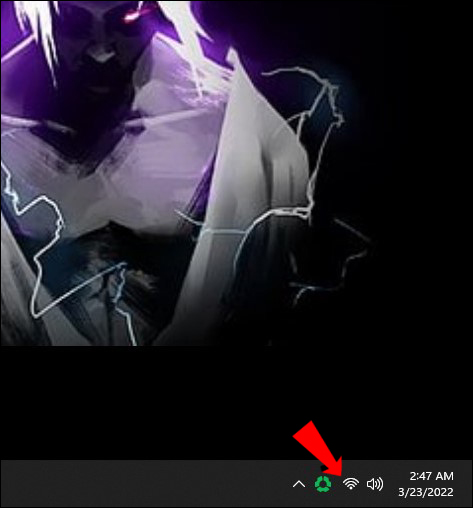
- Sobald sich das Schnellaktionsmenü öffnet, betätigen Sie die WLAN-Schaltfläche.
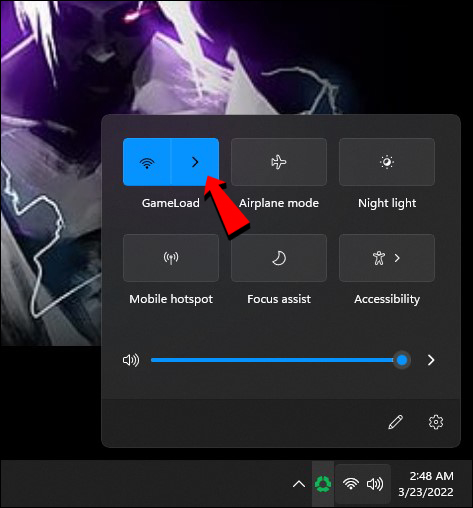
- Wählen Sie ein WLAN-Netzwerk aus der angezeigten Liste und klicken Sie auf „Verbinden“.
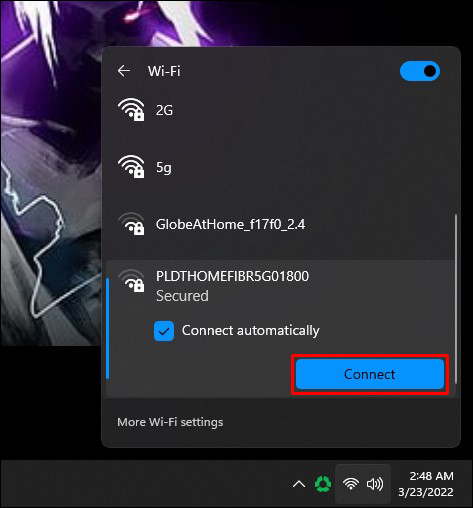
- Geben Sie das Netzwerkkennwort ein, falls das Netzwerk durch einen Sicherheitsschlüssel geschützt ist.
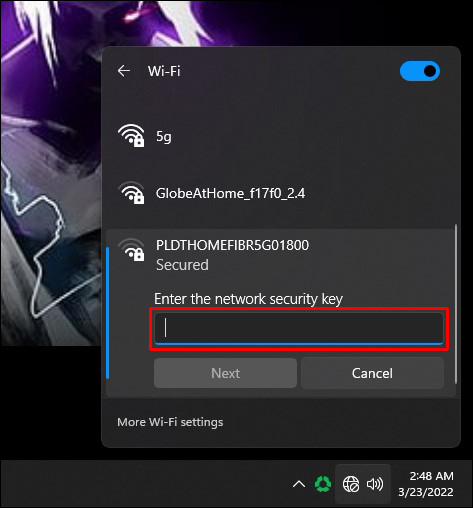
Ihr Gerät ist nun mit dem Internet verbunden.
WLAN-Verbindung unter Windows 11 über die Einstellungen herstellen
Sie können sich über die Einstellungen unter Windows 11 mit einem drahtlosen Netzwerk verbinden. Dieser Prozess ist ziemlich simpel:
- Öffnen Sie das Startmenü und wählen Sie „Einstellungen“ aus.
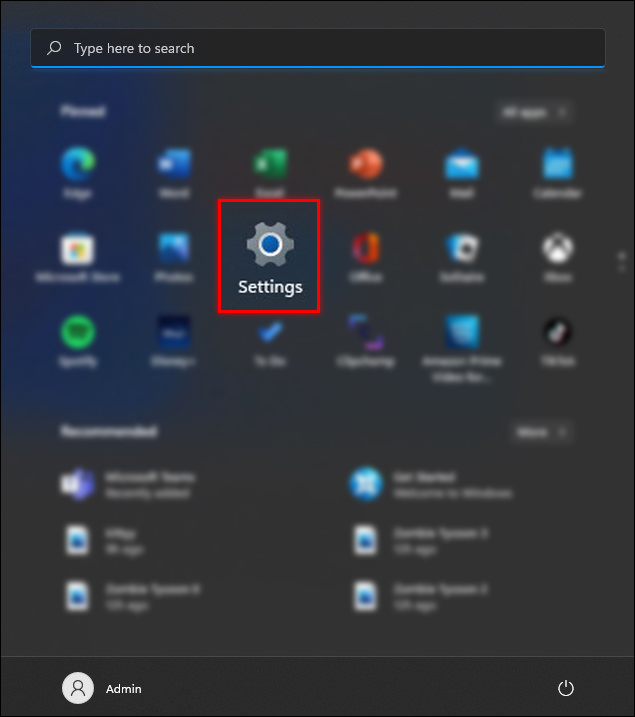
- Navigieren Sie zu „Netzwerk & Internet“ und stellen Sie sicher, dass der WLAN-Schalter auf EIN steht.
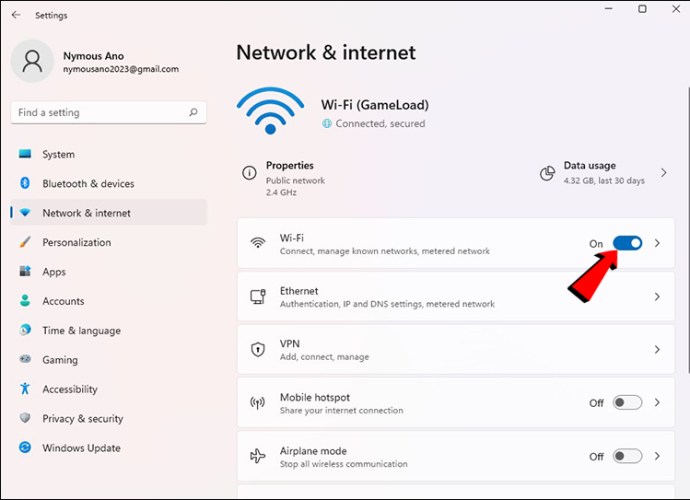
- Klicken Sie auf „WLAN“ und dann auf „Verfügbare Netzwerke anzeigen“.
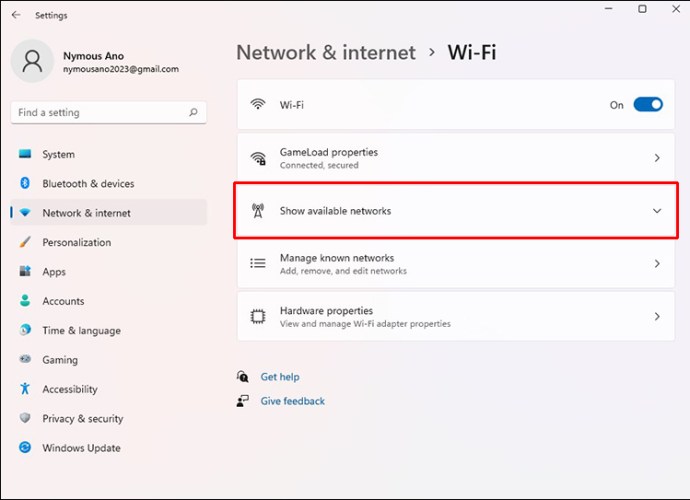
- Wählen Sie ein drahtloses Netzwerk aus der angezeigten Liste.
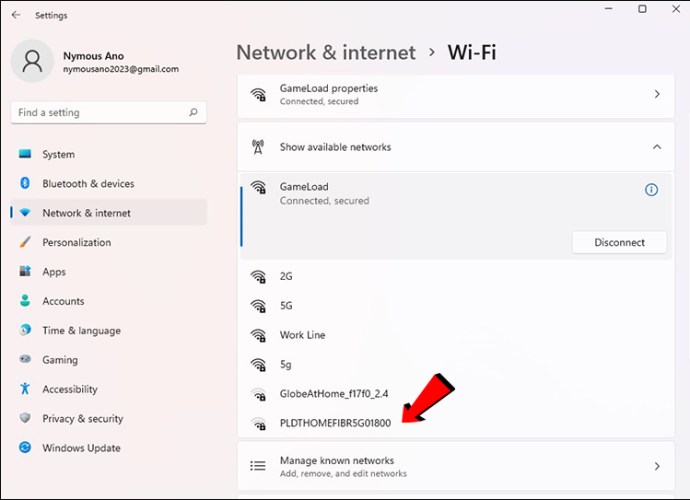
- Klicken Sie auf „Verbinden“ und geben Sie das Netzwerkkennwort ein, wenn Sie dazu aufgefordert werden.
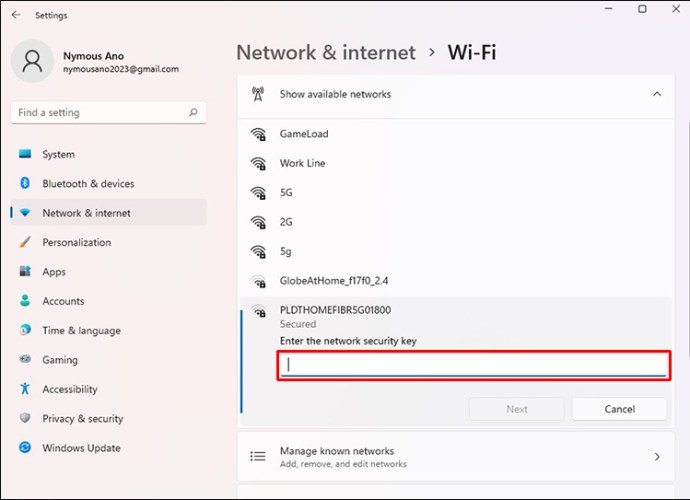
Ihr Windows 11-Gerät ist nun mit dem drahtlosen Netzwerk verbunden.
WLAN-Verbindung unter Windows 11 über die Systemsteuerung herstellen
Viele der Funktionen, die in früheren Windows-Versionen über die Systemsteuerung zugänglich waren, wurden in Windows 11 in die Einstellungen verschoben. Trotzdem können Sie weiterhin über die Systemsteuerung eine WLAN-Verbindung herstellen. Hier ist die Vorgehensweise:
- Öffnen Sie die Suchleiste und geben Sie „Systemsteuerung“ ein.
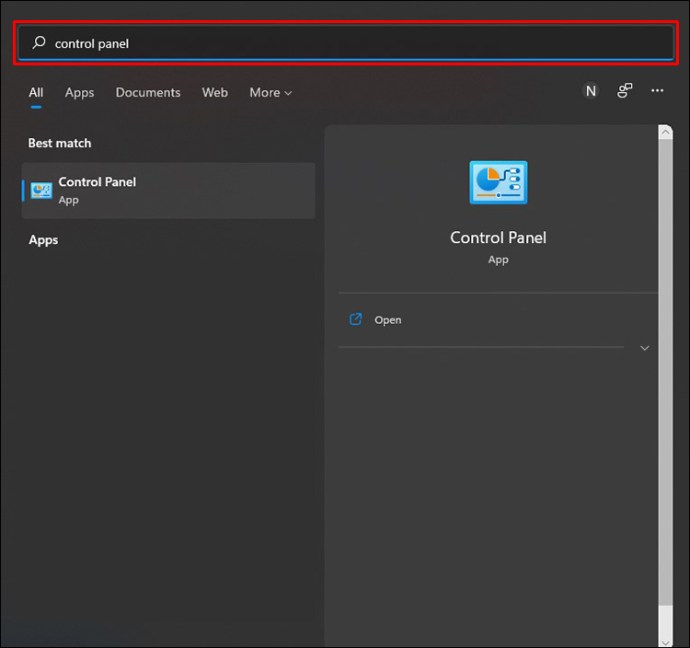
- Sobald sich das Fenster geöffnet hat, scrollen Sie zu „Netzwerk & Internet“.
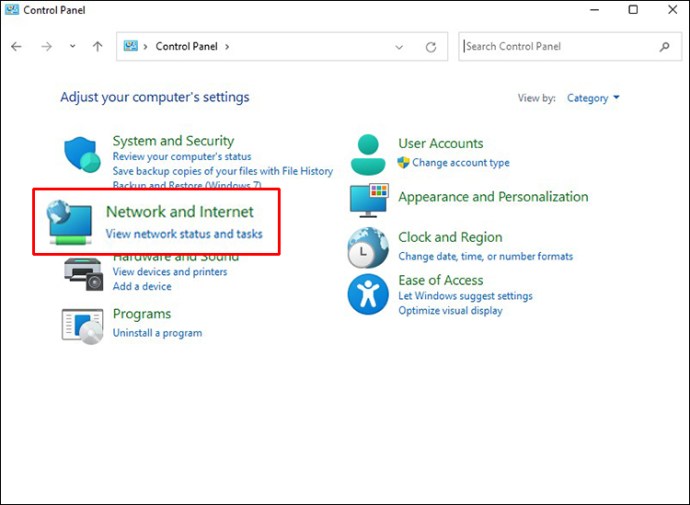
- Klicken Sie auf „Mit dem Internet verbinden“ und überprüfen Sie, ob WLAN aktiviert ist.
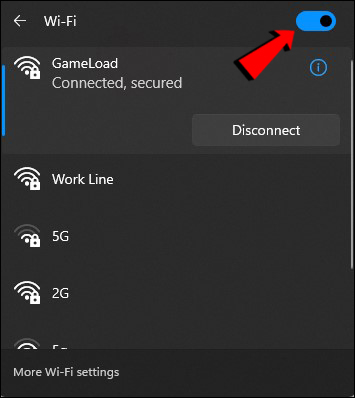
- Wählen Sie ein WLAN-Netzwerk aus der angezeigten Liste aus.
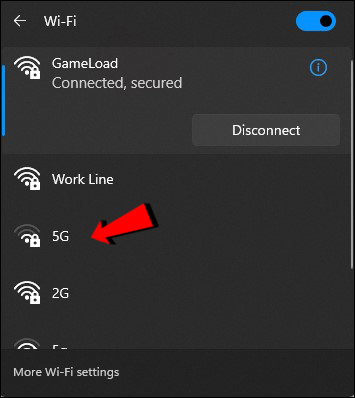
- Klicken Sie auf „Verbinden“ und geben Sie das Kennwort ein, falls das Netzwerk geschützt ist.
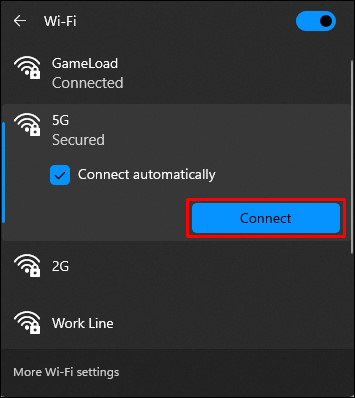
Sie können nun über Ihren Computer auf das Internet zugreifen.
WLAN-Verbindung unter Windows 11 über die Eingabeaufforderung herstellen
Es ist auch möglich, Ihren Computer über die Eingabeaufforderung mit einem drahtlosen Netzwerk zu verbinden. Dies ist vielleicht nicht die bevorzugte Methode, um eine Verbindung zum Internet herzustellen. Wenn Sie jedoch experimentierfreudig sind, folgen Sie diesen Schritten:
- Geben Sie „Eingabeaufforderung“ in die Suchleiste ein.
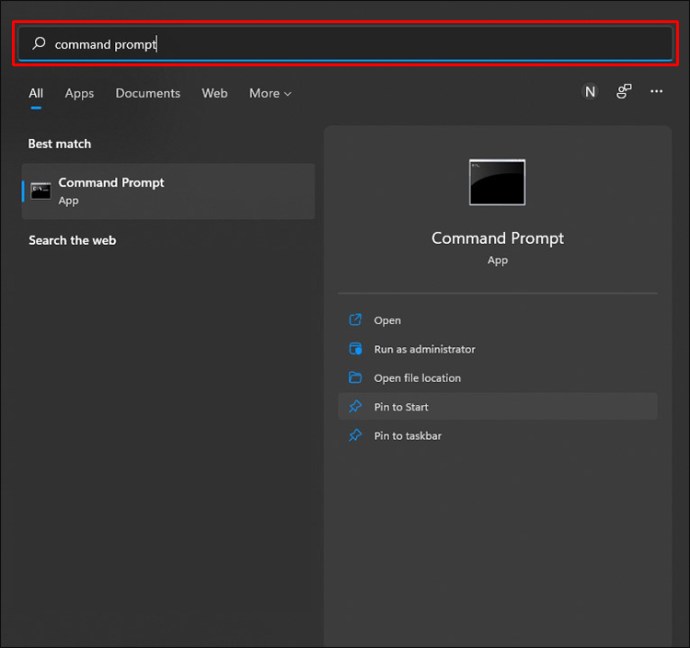
- Klicken Sie mit der rechten Maustaste auf das Ergebnis und wählen Sie „Als Administrator ausführen“.
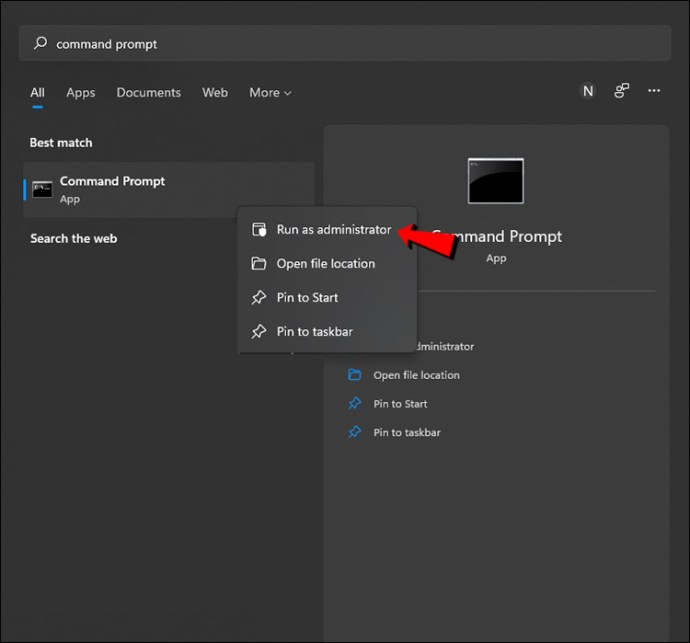
- Geben Sie den unten stehenden Befehl ein und drücken Sie die Eingabetaste.
netsh wlan show profiles
- Bestätigen Sie das Netzwerk, mit dem Sie sich verbinden möchten.
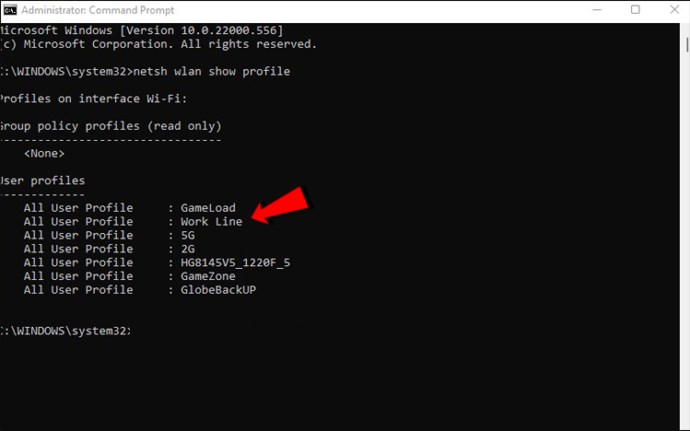
- Geben Sie den folgenden Befehl ein, um eine WLAN-Verbindung herzustellen:
netsh wlan connect ssid=IHR-WLAN-SSID name=PROFIL-NAME
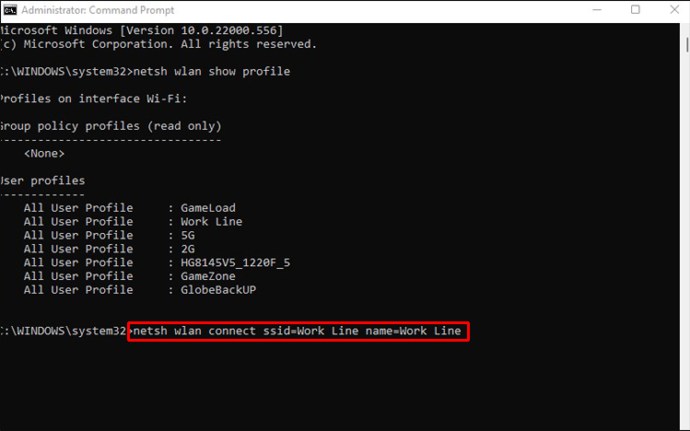
(Der SSID-Name ist Ihr Netzwerkname, gefolgt von Ihrem Profilnamen)
Der PC ist nun mit dem WLAN verbunden.
Fazit
Drahtlose Konnektivität ist ein essenzieller Bestandteil Ihres PCs. Ohne die Fähigkeit, sich mit dem Internet zu verbinden, können Sie Ihr Gerät nicht optimal nutzen. Dieses Handbuch hat vier Methoden aufgezeigt, die Ihnen helfen können, eine WLAN-Verbindung unter Windows 11 herzustellen. Sollten Sie auf Probleme stoßen, gibt es auch einen Abschnitt zur Fehlerbehebung, der Sie bei der Lösung möglicherweise auftretender Schwierigkeiten unterstützt.
Haben Sie sich unter Windows 11 mit WLAN verbunden? Teilen Sie uns im Kommentarbereich unten mit, welche Methode Sie angewendet haben.